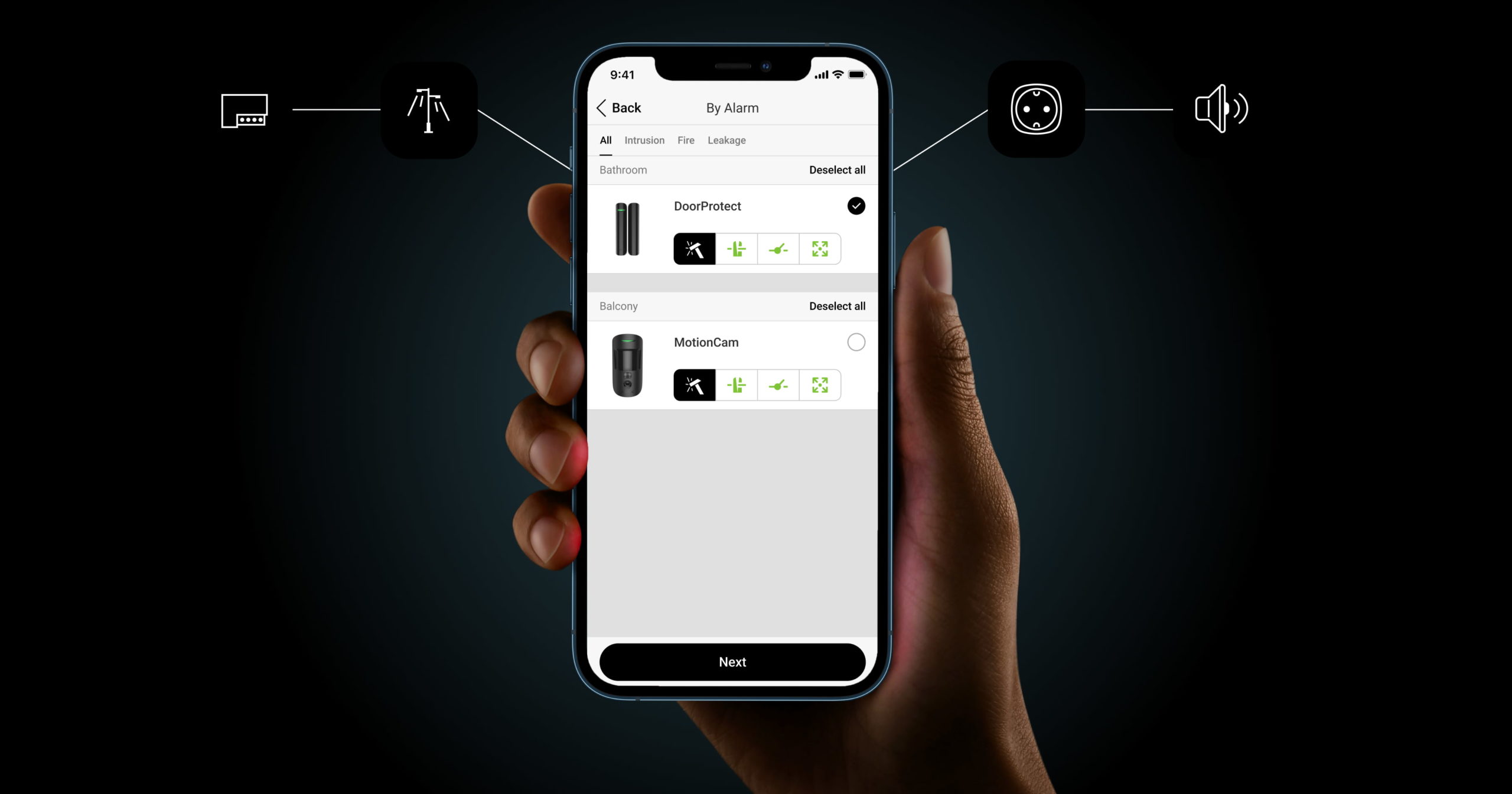System Ajax zapewnia możliwość konfiguracji urządzeń automatyzacji i Ajax WaterStop Jeweller w odpowiedzi na alarm, zmianę trybu uzbrojenia, harmonogram lub temperaturę. Zabezpieczenia można zaprogramować tak, aby zmieniały tryb bezpieczeństwa zgodnie z harmonogramem, a urządzenie LightSwitch lub Button Jeweller. Dodatkowo użytkownik może sterować urządzeniami automatyki za pomocą KeyPad TouchScreen Jeweller, KeyPad TouchScreen Fibra, KeyPad Outdoor Jeweller, oraz Superior KeyPad Outdoor Fibra.
Informacje zawarte w tym podręczniku dotyczą aktualnych wersji OS Malevich i aplikacji Ajax.
Scenariusze mogą być wykorzystywane do automatyzacji systemu i zmniejszenia liczby rutynowych działań. Na przykład, aby w przypadku alarmu czujnika zalania LeaksProtect Jeweller odciąć dopływ wody, włączyć ogrzewanie przy niskiej temperaturze lub automatycznie zamknąć zamek elektryczny podczas uzbrajania systemu.
Tylko PRO lub użytkownik z uprawnieniami administratora może tworzyć scenariusze w aplikacji Ajax.
W systemie alarmowym Ajax dostępne są następujące rodzaje scenariuszy:
- Przez naciśnięcie Button — urządzenie automatyzacji jest wyzwalane przez długie lub krótkie naciśnięcie przycisku Button Jeweller.
- Przez alarm — scenariusz uruchamia się po alarmie jednego lub więcej urządzeń, określonych czujników i naciśnięciu przycisku napadowego.
- Przez potwierdzenie alarmu — scenariusz jest uruchamiany po potwierdzeniu alarmu w wybranej strefie.
- Według harmonogramu — scenariusz jest uruchamiany w czasie określonym w ustawieniach tego scenariusza. Ten typ scenariusza może obejmować działanie urządzenia automatyzacji lub zmianę trybu bezpieczeństwa.
- Przez uzbrojenie/rozbrojenie — urządzenie automatyzacji jest wyzwalane, gdy użytkownik uzbroi/rozbroi grupę lub cały system alarmowy lub gdy zostanie aktywowany Tryb nocny.
- Według temperatury — scenariusz jest uruchamiany, gdy temperatura jednego lub więcej urządzeń staje się wyższa lub niższa niż próg ustawiony w ustawieniach scenariusza. Scenariusze temperatury mogą być uruchamiane tylko przez urządzenia, które wyświetlają temperaturę w aplikacjach Ajax.
- Według temperatury, wilgotności, stężenia CO2 — scenariusz zostanie uruchomiony, jeśli jeden z wybranych parametrów stanie się wyższy lub niższy niż próg ustawiony w ustawieniach scenariusza.
- Przez naciśnięcie LightSwitch — scenariusz uruchamia się, gdy użytkownik naciśnie przycisk dotykowy LightSwitch.
- Podczas sterowania z poziomu KeyPad TouchScreen Jeweller/Superior KeyPad TouchScreen Fibra — użytkownik może uruchomić scenariusz lub przełączyć urządzenie automatyzacji z ekranu KeyPad.
- W przypadku sterowania za pomocą Superior KeyPad Outdoor Fibra/KeyPad Outdoor Jeweller — użytkownik może uruchomić jeden scenariusz lub przełączać urządzenie automatyzacji przy użyciu KeyPad.
Jeśli urządzenie jest offline, nie wykona scenariusza, ponieważ brakuje mu elementu wyzwalającego scenariusz (na przykład w przypadku awarii zasilania lub utraty połączenia między hubem a urządzeniem).
Przypadek zastosowania: Zautomatyzowane działanie jest zaplanowane na godzinę 10 rano, zatem musi rozpocząć się o 10 rano. Zasilanie elektryczne zostało wyłączone o godzinie 9:55. i zostało przywrócone dziesięć minut później. Scenariusz automatyzacji nie rozpocznie się o godzinie 10 rano. nie uruchamia się też natychmiast po ponownym włączeniu zasilania. To zaplanowane działanie zostało pominięte.
Liczba scenariuszy obsługiwanych przez hub zależy od jego możliwości sprzętowych:
Można wybrać wiele urządzeń jako wyzwalacz dla jednego scenariusza według temperatury. Niemniej każde urządzenie wybrane jako wyzwalacz liczy się jako jeden scenariusz z ogólnego limitu scenariuszy huba (np. przy wyborcze czterech czujników dla jednego scenariusza według temperatury, system policzy to jako cztery osobne scenariusze).
Jednocześnie można utworzyć tylko jedną reakcję na uzbrojenie/rozbrojenie dla każdego urządzenia automatyzacji. Scenariusze tego typu nie są uwzględniane w ogólnym limicie scenariuszy.
Reakcje na zmiany trybu bezpieczeństwa
Ten typ scenariusza umożliwia skonfigurowanie działania urządzenia automatyzacji podczas zmiany trybu bezpieczeństwa lub aktywacji Trybu nocnego. Scenariusze uzbrajania dla wszystkich urządzeń automatyzacji z wyjątkiem LifeQuality Jeweller mogą być wykonywane po upływie opóźnienia wyjścia dla urządzeń antywłamaniowych. W tym przypadku scenariusz rozpocznie się po najdłuższym opóźnieniu.
Aby skonfigurować reakcję na zmianę trybu bezpieczeństwa:
- Otwórz aplikację Ajax.
- Wybierz przestrzeń.
- Przejdź do karty Urządzenia
.
- Wybierz urządzenie automatyzacji.
- Przejdź do Ustawień, klikając ikonę kółka zębatego
.
- Przejdź do menu Scenariusze. Kliknij Utwórz scenariusz, jeśli tworzysz scenariusz po raz pierwszy, lub Dodaj scenariusz, jeśli scenariusze zostały już utworzone w systemie alarmowym.
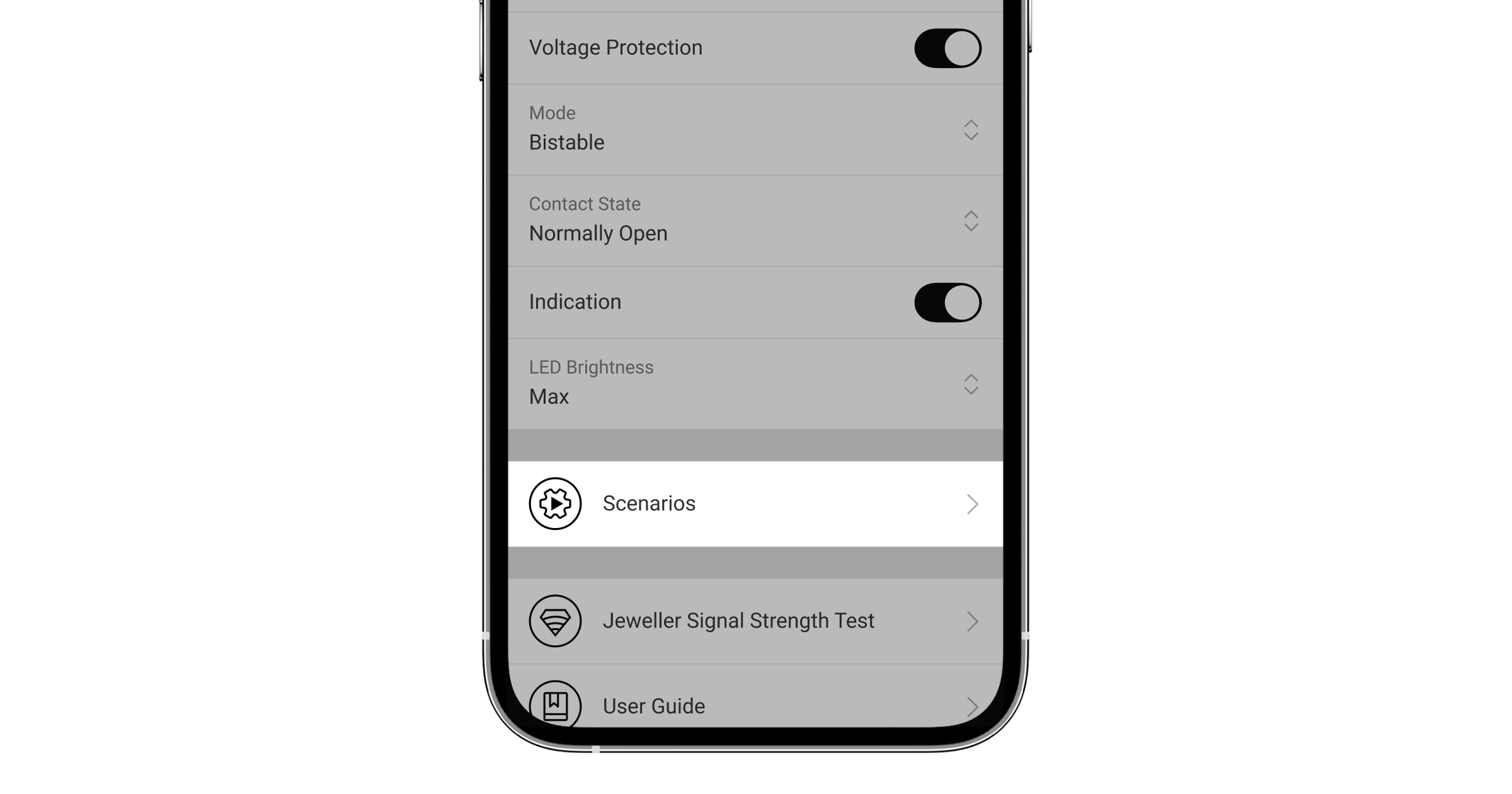
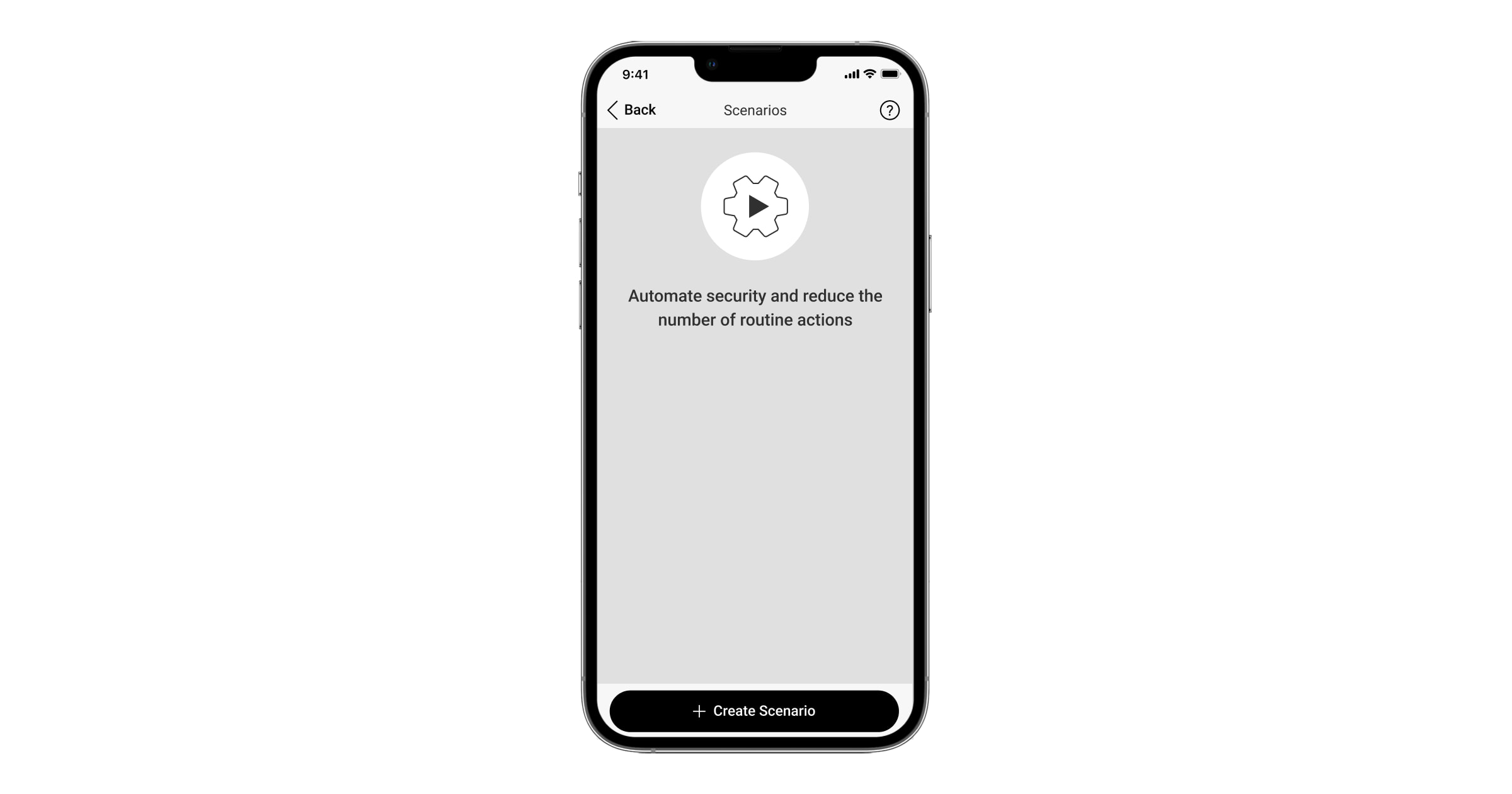
- Przez uzbrojenie/rozbrojenie.
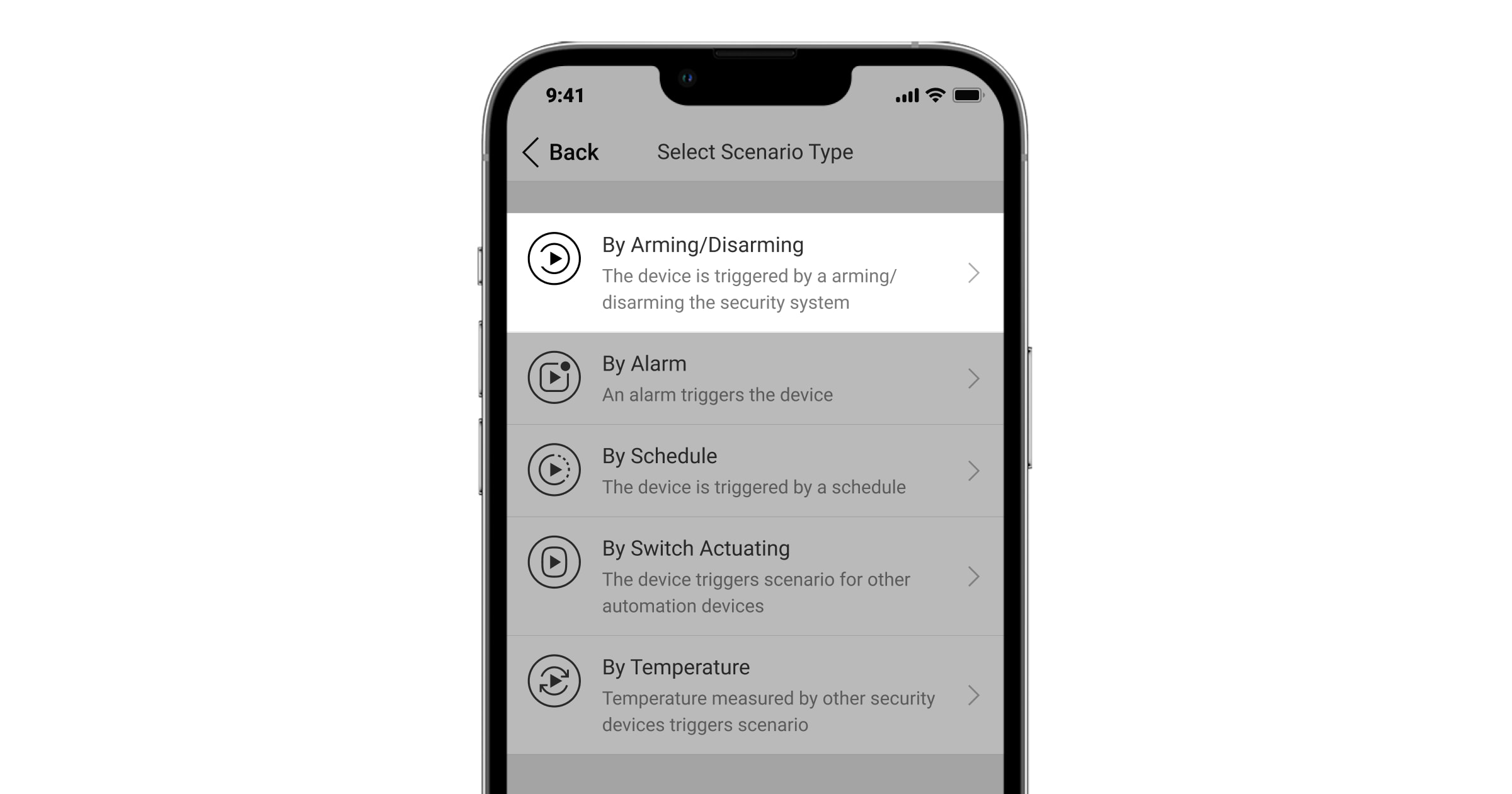
- Wybierz akcję Włącz, Wyłącz lub Brak reakcji w sekcjach Podczas uzbrajania i Podczas rozbrajania. Włącz przełącznik Wykonaj z opóźnieniem na wyjście dla urządzeń automatyzacji w sekcji Podczas uzbrajania, jeśli chcesz, aby scenariusz był realizowany po upływie opóźnienia na wyjście dla urządzeń antywłamaniowych.
Brak reakcji jednocześnie ustawić akcji dla uzbrajania i rozbrajania. W trybie Impulsowym zamiast opcji Włącz i Wyłącz wyświetlany jest impuls.
- Ustawienie, czy urządzenie ma reagować na aktywację Trybu nocnego. Po włączeniu/wyłączeniu Trybu nocnego urządzenie wykona czynności ustawione dla uzbrajania/rozbrajania. Nie przewidziano osobnej reakcji na aktywację Trybu nocnego.
- Kliknij Zapisz. Scenariusz pojawi się na liście scenariuszy urządzenia.
PRO lub użytkownik z uprawnieniami administratora może utworzyć tylko jedną reakcję na zmianę trybu bezpieczeństwa dla jednego urządzenia automatyzacji. Taki scenariusz zawsze pojawia się na górze zapisanych scenariuszy w sekcji Uzbrojenie/Rozbrojenie.
Aby usunąć lub edytować scenariusz, kliknij go na liście scenariuszy. Tego typu scenariusza nie można tymczasowo wyłączyć bez usuwania.
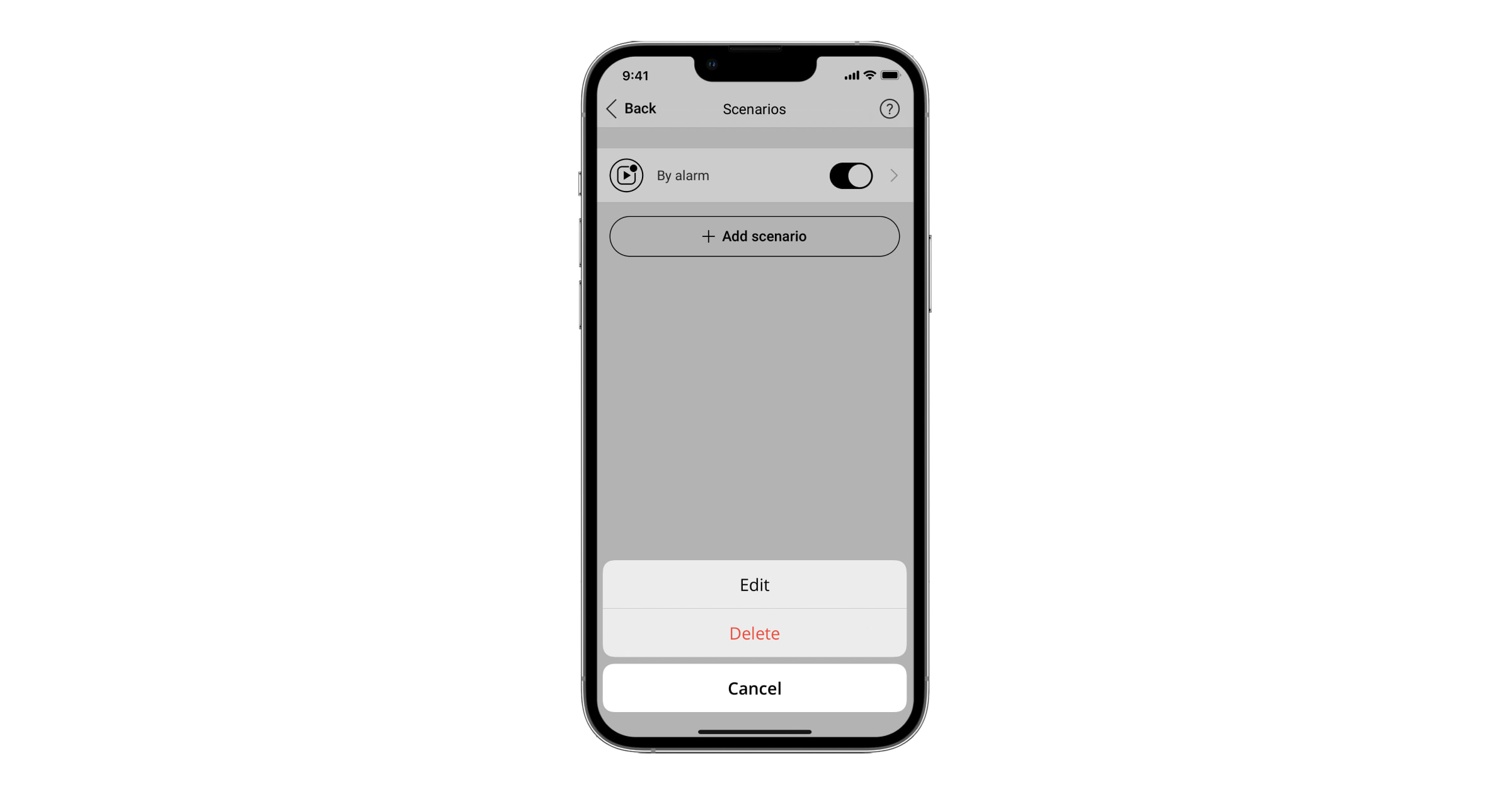
Scenariusz według alarmu
Urządzenia automatyzacji można skonfigurować tak, aby reagowały na alarm jednego, kilku lub wszystkich podłączonych urządzeń. Czujniki zespolone mają różne alarmy, dlatego można ustawić reakcję na wszystkie typy alarmów, ich część lub na pojedynczy typ alarmu. Na przykład ustaw światło tak, aby włączało się, gdy DoorProtect Plus Jeweller wykryje włamanie do drzwi lub zamknij rolety, gdy CombiProtect Jeweller wykryje stłuczenie szkła.
Aby utworzyć scenariusz według alarmu:
- Otwórz aplikację Ajax.
- Wybierz przestrzeń.
- Przejdź do karty Urządzenia
.
- Wybierz urządzenie automatyzacji.
- Przejdź do Ustawień, klikając ikonę kółka zębatego
.
- Przejdź do menu Scenariusze. Kliknij Utwórz scenariusz, jeśli tworzysz scenariusz po raz pierwszy, lub Dodaj scenariusz, jeśli scenariusze zostały już utworzone w systemie alarmowym.
- Wybierz opcję Według alarmu.
Wybór urządzenia
Menu wyboru urządzenia wyświetla wszystkie czujniki podłączone do systemu alarmowego Ajax. Listę czujników można sortować według typu alarmu: wszystkie, włamaniowe, pożarowe i zalania.
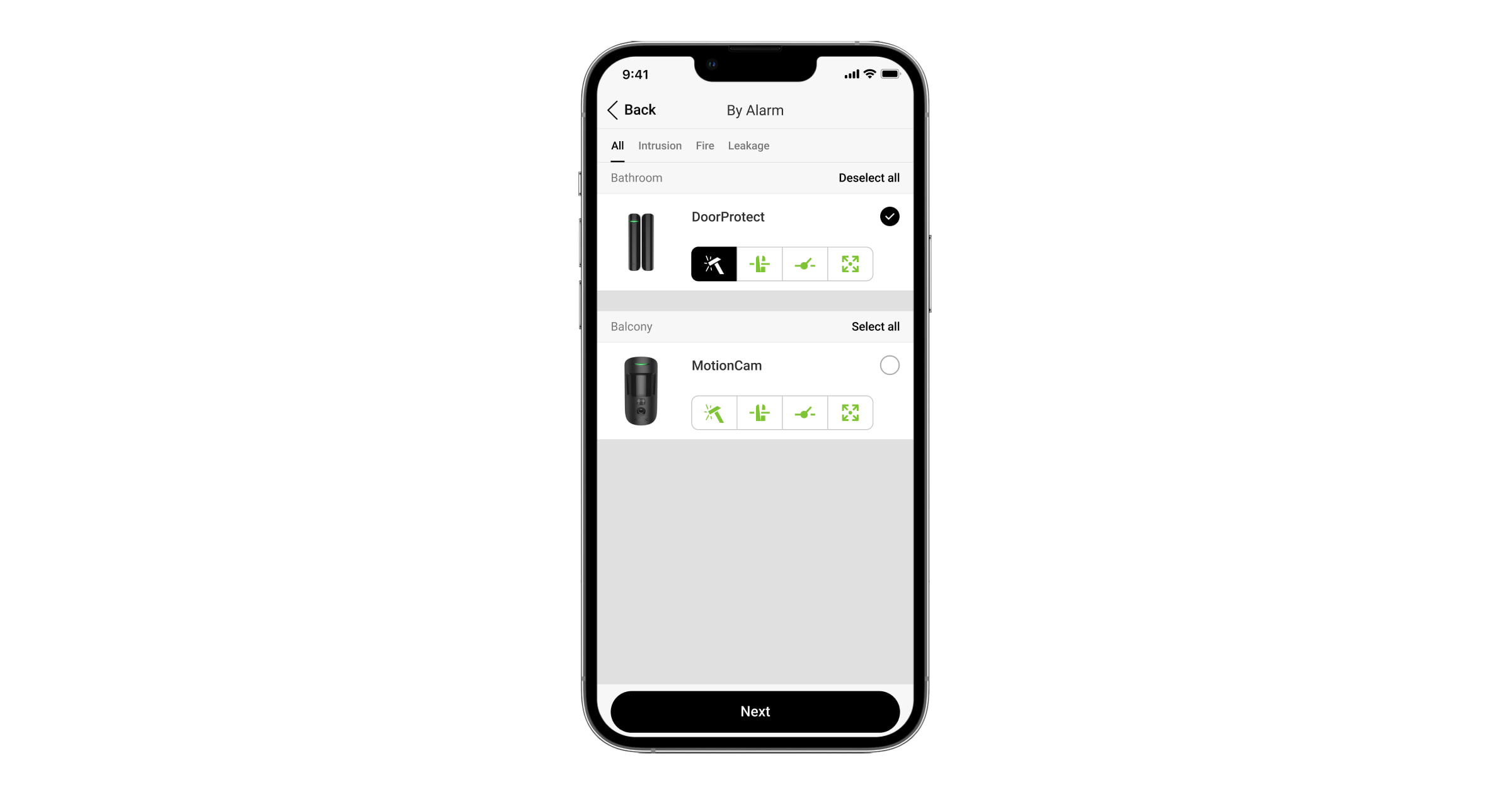
Wybierz urządzenie, aby wybrać wszystkie dostępne dla niego alarmy. W takim przypadku scenariusz zostanie uruchomiony, jeśli co najmniej jeden z sensorów czujnika zostanie wyzwolony. Na przykład, urządzenie automatyzacji uruchomi się, gdy CombiProtect Jeweller wykryje ruch lub stłuczenie szkła.
Kliknij ikonę typu alarmu, aby uruchomić scenariusz po wyzwoleniu określonego sensora.
— wykrywanie ruchu za pomocą czujnika ruchu.
— wykrywanie ruchu po lewej stronie DualCurtain Outdoor Jeweller.
— wykrywanie ruchu po prawej stronie DualCurtain Outdoor Jeweller.
— wykrywanie otwarcia drzwi/okna.
— wykrywanie stłuczenia szkła.
— wykrycie zmiany kąta nachylenia DoorProtect Plus Jeweller lub Superior DoorProtect Plus Fibra.
— wykrywanie wstrząsów za pomocą DoorProtect Plus Jeweller lub Superior DoorProtect Plus Fibra.
— wyzwolenie czujnika przewodowego innej firmy.
Do DoorProtect Jeweller, DoorProtect Plus Jeweller, GlassProtect Jeweller, Superior DoorProtect Fibra i Superior DoorProtect Plus Fibra można podłączyć urządzenie przewodowe innej firmy.
— alarm akcelerometru z Transmitter Jeweller;
— przerwanie przewodu czujnika rolety podłączonego do DoorProtect Plus Jeweller lub Superior DoorProtect Plus Fibra.
— wyzwolenie czujnika rolety podłączonego do DoorProtect Plus Jeweller lub Superior DoorProtect Plus Fibra.
— naciśnięcie przycisku napadowego.
Uruchomienie scenariusza poprzez naciśnięcie przycisku napadowego w aplikacji nie jest dostępne.
— wykrywanie przekroczenia progu dopuszczalnej temperatury przez czujnik pożarowy.
— wykrywanie skoków temperatury za pomocą czujników pożarowych.
— wykrywanie dymu za pomocą czujników pożarowych.
— wykrywanie niebezpiecznego stężenia tlenku węgla (CO) przez czujnik pożarowy.
— woda na stykach LeaksProtect Jeweller.
Jeśli jakiś typ alarmu nie jest dostępny do wyboru, należy sprawdzić, czy odpowiedni sensora jest włączony w ustawieniach czujnika.
Po wybraniu niezbędnych urządzeń i typów alarmów kliknij przycisk Dalej, aby przejść do konfiguracji scenariusza.
Ustawienia scenariusza
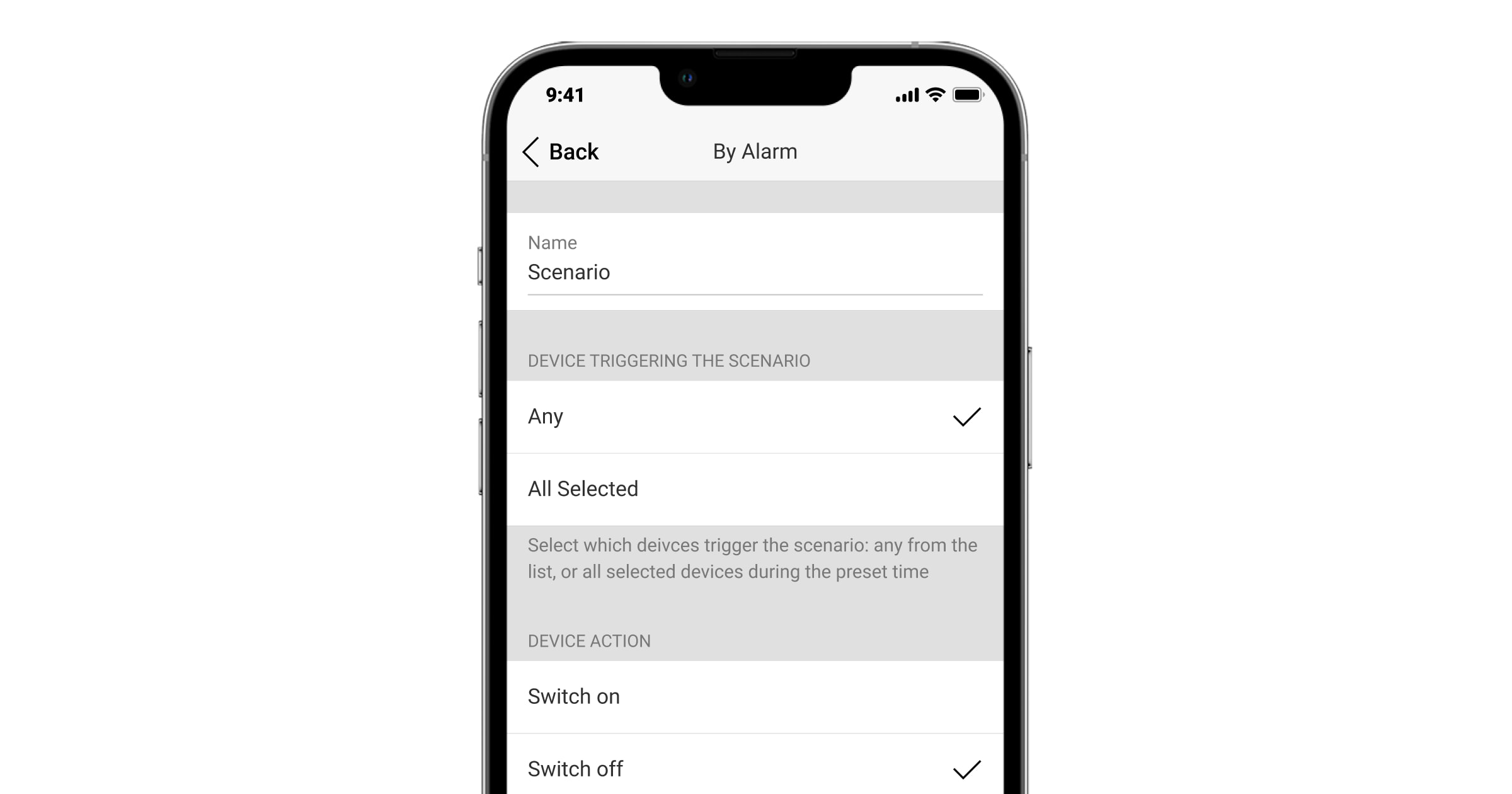
Aby skonfigurować scenariusz według alarmu:
- Wpisz nazwę scenariusza.
- Ustaw Urządzenia uruchamiające scenariusz. Jeśli wybrana zostanie opcja Dowolny, scenariusz zostanie uruchomiony, jeśli wyzwolone zostanie co najmniej jedno urządzenie. Jeśli wybrano opcję Wszystkie wybrane, scenariusz zostanie uruchomiony tylko wtedy, gdy wszystkie wybrane urządzenia zostaną wyzwolone.
- Ustawienie maksymalnego czasu uruchamiania dla wszystkich wybranych urządzeń: od 5 sekund do 59 minut i 59 sekund. Jeśli urządzenia nie podniosą alarmu w określonym czasie, licznik czasu zostanie zresetowany, a scenariusz nie zostanie uruchomiony.
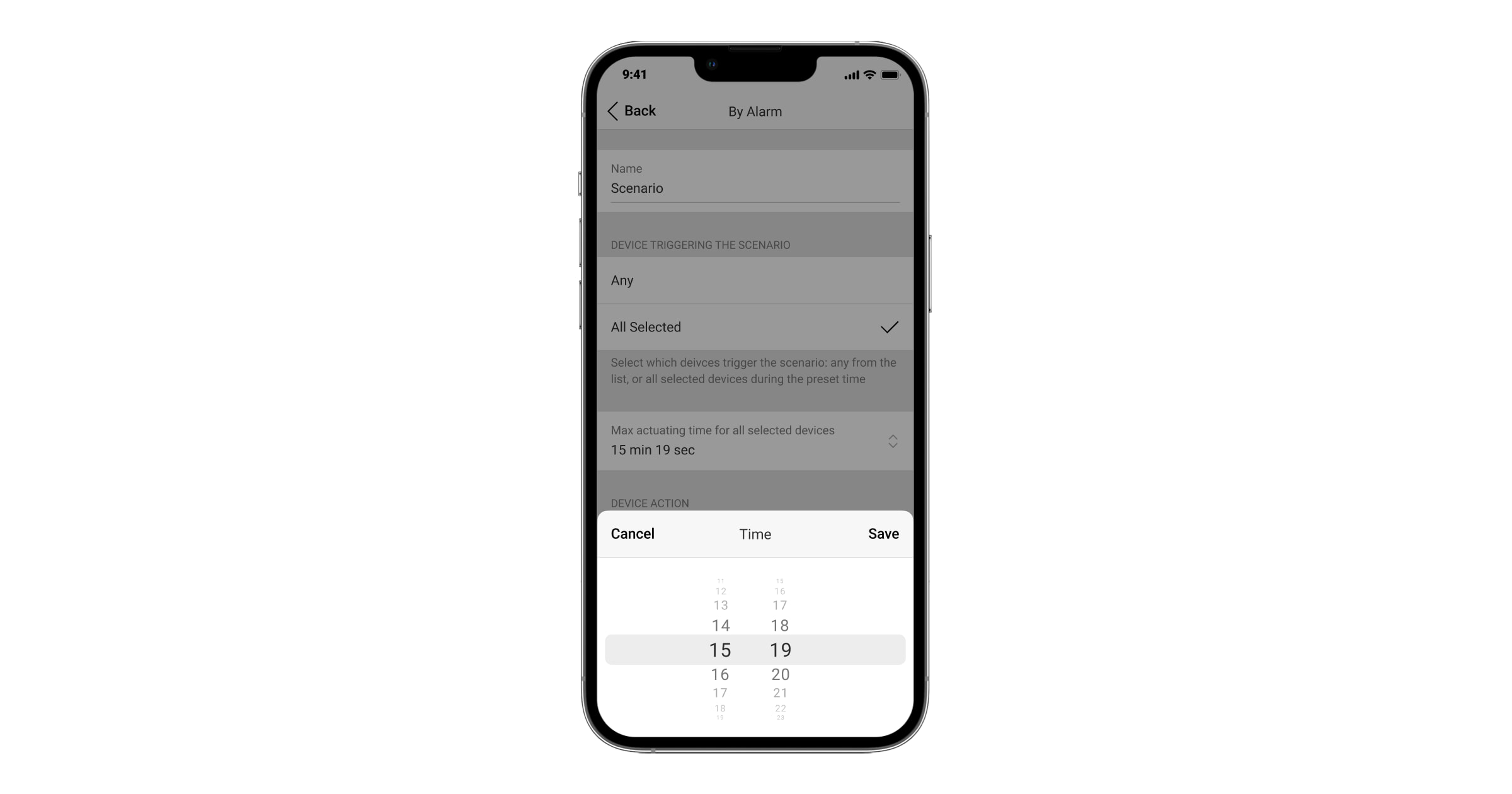
Ustawienia są dostępne tylko wtedy, gdy w sekcji Urządzenia uruchamiające scenariusz wybrano opcję Wszystkie wybrane.
- Ustaw akcję Urządzenie. Określa, czy urządzenie automatyzacji ma się Włączać, czy Wyłączać po uruchomieniu scenariusza.
W trybie impulsowym opcja Impuls będzie wyświetlana zamiast opcji Włącz i Wyłącz. Tryb Przełączania stanu nie jest dostępny dla Ajax WaterStop Jeweller.
- Kliknij Zapisz. Scenariusz pojawi się na liście scenariuszy urządzenia.
Aby usunąć lub edytować scenariusz, kliknij go na liście scenariuszy. Ten typ scenariusza można wyłączyć, a jego ustawienia zostaną zapisane. Aby to zrobić, użyj przełącznika po prawej stronie scenariusza.
Scenariusz zajmuje pamięć huba niezależnie od tego, czy jest włączony, czy wyłączony.
Scenariusz przez potwierdzenie alarmu
System Ajax umożliwia aktywację scenariusza po potwierdzeniu alarmu w określonej strefie. Zapobiega to uruchomieniu przez scenariusz kosztownego lub ryzykownego sposobu zatrzymania lub odstraszenia włamywaczy (na przykład za pomocą generatora mgły) w przypadku fałszywego alarmu. Scenariusz można skonfigurować dla jednego lub kilku urządzeń automatyzacji.
Możesz utworzyć i skonfigurować scenariusz poprzez potwierdzenie alarmu w ustawieniach automatyzacji urządzenia (jeśli jest to jedyne urządzenie w scenariuszu) oraz w ustawieniach huba.
Aby utworzyć i skonfigurować scenariusz poprzez potwierdzenie alarmu w ustawieniach urządzenia automatyzacji:
- Otwórz aplikację Ajax PRO.
- Wybierz wymaganą przestrzeń.
- Przejdź do karty Urządzenia
.
- Wybierz wymagane urządzenie automatyzacji, jeśli do systemu zostało, dodane więcej niż jedno.
- Przejdź do ustawień urządzenia, dotykając ikony koła zębatego
w prawym górnym rogu.
- Przejdź do menu Scenariusze → Dodaj scenariusz.
- Wybierz typ scenariusza Przez potwierdzenie alarmu.
- Wybierz strefę (lub utwórz nową), która będzie aktywować scenariusz potwierdzenia alarmu i naciśnij Dalej.
- Wpisz nazwę scenariusza i wybierz akcję dla wybranego urządzenia.
- Naciśnij Zapisz. Scenariusz pojawi się na liście scenariuszy urządzenia.
Aby utworzyć i skonfigurować scenariusz potwierdzenia alarmu w ustawieniach huba:
- Otwórz aplikację Ajax PRO.
- Wybierz wymaganą przestrzeń.
- Przejdź do karty Urządzenia
.
- Wybierz hub.
- Przejdź do ustawień huba, dotykając ikony koła zębatego
w prawym górnym rogu.
- Przejdź do menu Opcje systemowe.
- Przejdź do menu Potwierdzenia alarmu.
- Wybierz strefę (lub utwórz nową), która będzie aktywować scenariusz potwierdzenia alarmu i naciśnij Dalej.
- Przejdź do menu Scenariusze → Dodaj scenariusz.
- Wybierz urządzenia automatyzacji z listy i naciśnij Dalej.
- Wpisz nazwę scenariusza i wybierz akcję dla wybranych urządzeń.
- Naciśnij Zapisz. Scenariusz pojawi się na liście scenariuszy urządzenia.
Scenariusz według harmonogramu
Można ustawić zaplanowaną akcję dla urządzeń automatyzacji. Scenariusz można również wykonać dla grupy bezpieczeństwa lub całego systemu alarmowego: obiekt można uzbroić/rozbroić zgodnie z harmonogramem. Ten typ scenariusza wykorzystuje strefę czasową określoną w ustawieniach przestrzeni. Dlatego przed utworzeniem zaplanowanego scenariusza należy ustawić prawidłową strefę czasową w ustawieniach przestrzeni — menu Strefa czasowa.
Zaplanowane uzbrojenie/rozbrojenie
Aby utworzyć i skonfigurować scenariusz uzbrojenia/rozbrojenia:
- Otwórz aplikację Ajax.
- Wybierz wymaganą przestrzeń.
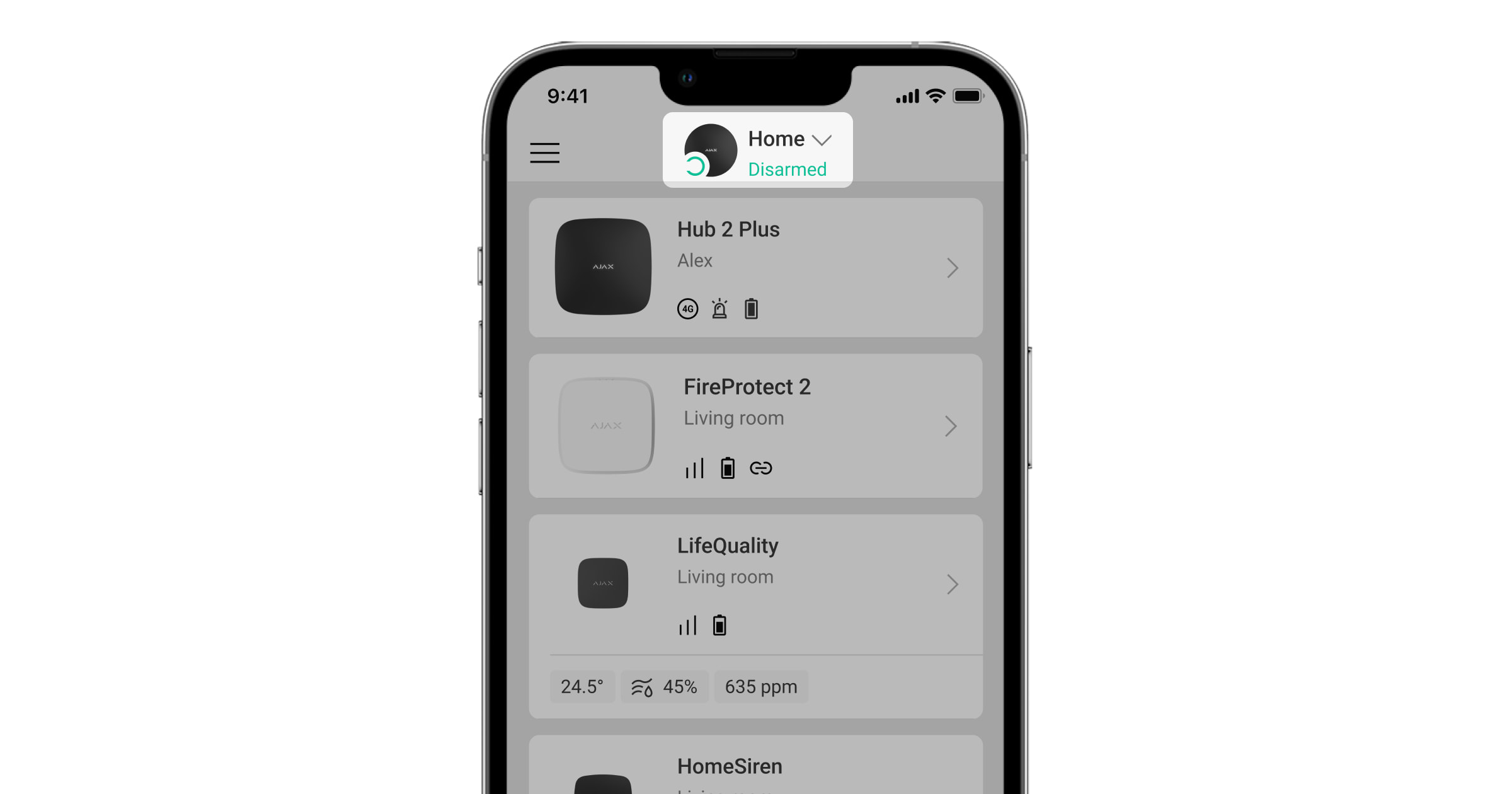
- Przejdź do karty Urządzenia
.
- Wybierz hub z listy.
- Przejdź do Ustawień, klikając ikonę kółka zębatego
.
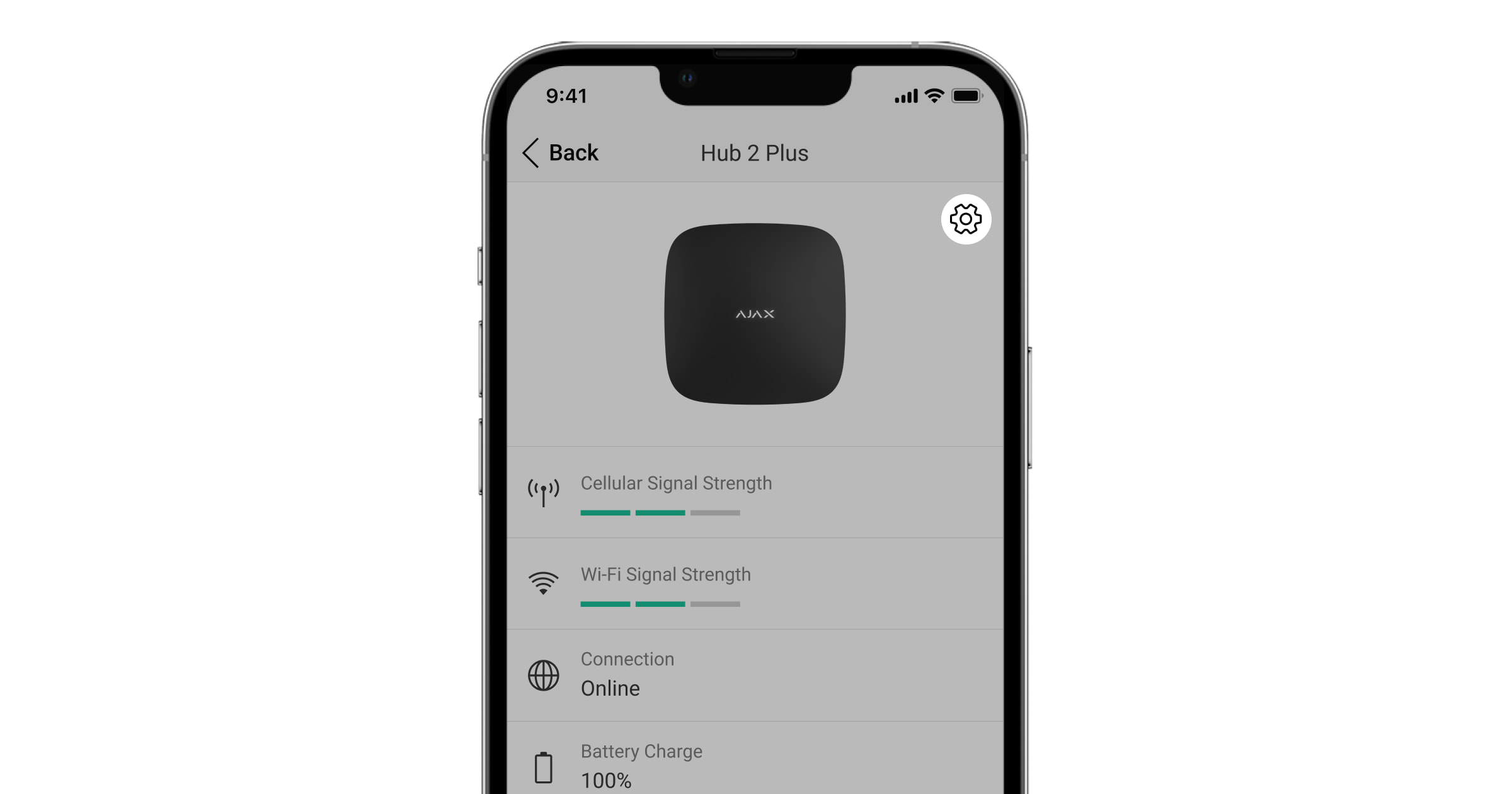
- Wybierz Scenariusze i harmonogram.
Zaplanowany scenariusz można również skonfigurować w ustawieniach przestrzeni:
Sterowanie
karta → ustawienia przestrzeni
→ Scenariusze i harmonogram.
- Kliknij Utwórz scenariusz, jeśli tworzysz scenariusz po raz pierwszy, lub Dodaj scenariusz, jeśli scenariusze zostały już utworzone w systemie alarmowym.
- Wybierz Harmonogram zabezpieczeń.
- Wpisz nazwę scenariusza.
- Wybierz Obiekty bezpieczeństwa. Zaznacz grupy powiązane z wybranym działaniem. Jeśli w hubie aktywowany jest tryb grupowy, można wybrać określone grupy lub wszystkie grupy jednocześnie. Jeśli tryb grupowy nie jest włączony, można wybrać tylko cały obiekt lub Tryb nocny.
- Wybierz działanie. Ustaw uzbrojenie lub rozbrojenie systemu o określonej godzinie.
- Ustaw czas wykonania.
- Ustaw częstotliwość wykonywania scenariusza w sekcji Powtórz, zaznaczając dni tygodnia. Jeśli określono Nigdy, scenariusz zostanie uruchomiony raz. W tym celu należy odznaczyć opcję Każdy dzień tygodnia.
- Kliknij Zapisz. Scenariusz pojawi się na liście scenariuszy.
System Ajax zapewnia również możliwość przyznawania tymczasowego dostępu do pomieszczeń w określonych dniach i godzinach za pomocą funkcji Zaplanowanego dostępu.
Zaplanowane działanie urządzenia automatyzacji
Zaplanowany scenariusz umożliwia sterowanie urządzeniami automatyzacji.
Aby utworzyć zaplanowany scenariusz:
- Otwórz aplikację Ajax.
- Wybierz wymaganą przestrzeń.
- Przejdź do karty Urządzenia
.
- Wybierz urządzenie automatyzacji.
- Przejdź do Ustawień, klikając ikonę kółka zębatego
.
- Przejdź do menu Scenariusze. Kliknij Utwórz scenariusz, jeśli tworzysz scenariusz po raz pierwszy, lub Dodaj scenariusz, jeśli scenariusze zostały już utworzone w systemie alarmowym.
- Wybierz Według harmonogramu..
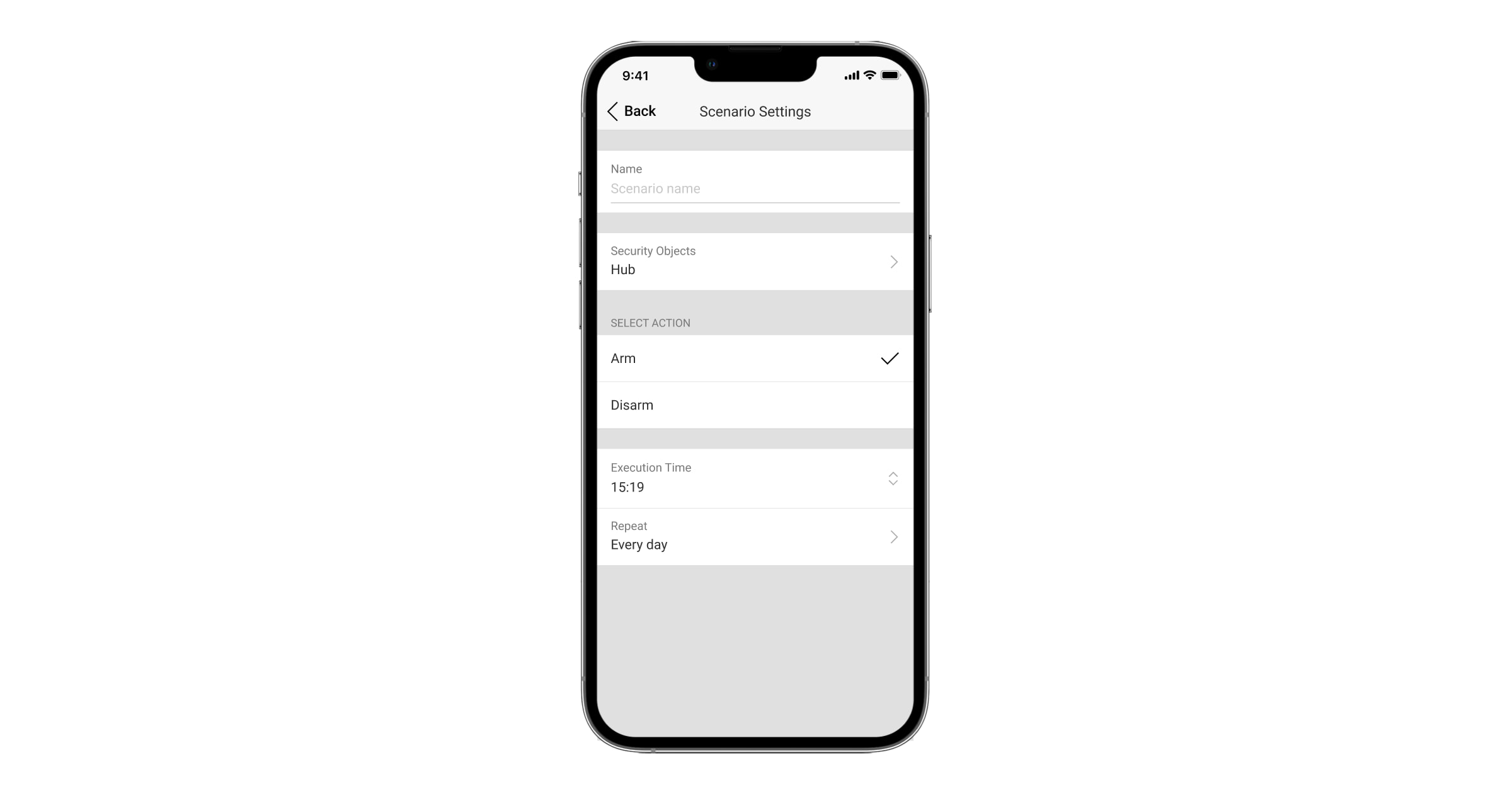
- Wpisz nazwę scenariusza.
- Ustaw akcję Urządzenie. Określa, czy urządzenie automatyzacji włączy się, czy wyłączy po uruchomieniu scenariusza.
W trybie impulsowym opcja Impuls będzie wyświetlana zamiast opcji Włącz i Wyłącz.
Tryb Przełączania stanu nie jest dostępny dla Ajax WaterStop Jeweller.
- Ustaw czas wykonania.
- Ustaw częstotliwość wykonywania scenariusza w sekcji Powtórz, zaznaczając dni tygodnia. Jeśli określono Nigdy, scenariusz zostanie uruchomiony raz. Aby to zrobić, usuń zaznaczenie opcji Każdy dzień tygodnia.
- Kliknij Zapisz. Scenariusz pojawi się na liście scenariuszy urządzenia.
Aby usunąć lub edytować scenariusz, kliknij go na liście scenariuszy. Ten typ scenariusza można wyłączyć, a jego ustawienia zostaną zapisane. Aby to zrobić, użyj przełącznika po prawej stronie scenariusza.
Scenariusz zajmuje pamięć huba niezależnie od tego, czy jest włączony, czy wyłączony.
Reakcja na naciśnięcie Button Jeweller
W trybie Sterowania przycisk Button Jeweller obsługuje dwa rodzaje naciśnięć: krótkie i długie (naciśnięcie przez ponad 3 sekundy). Te naciśnięcia mogą wyzwalać wykonanie akcji przez jedno lub więcej urządzeń automatyzacji.
W trybie przycisku napadowego Button Jeweller nie ma opcji długiego lub krótkiego naciśnięcia. Może on jednak zostać włączony w scenariuszu alarmowym.
Aby powiązać działanie urządzenia automatyzacji z długim lub krótkim naciśnięciem przycisku Button Jeweller:
- Otwórz aplikację Ajax.
- Wybierz wymaganą przestrzeń.
- Przejdź do karty Urządzenia
.
- Wybierz Button Jeweller z listy.
- Przejdź do Ustawień, klikając ikonę kółka zębatego
.
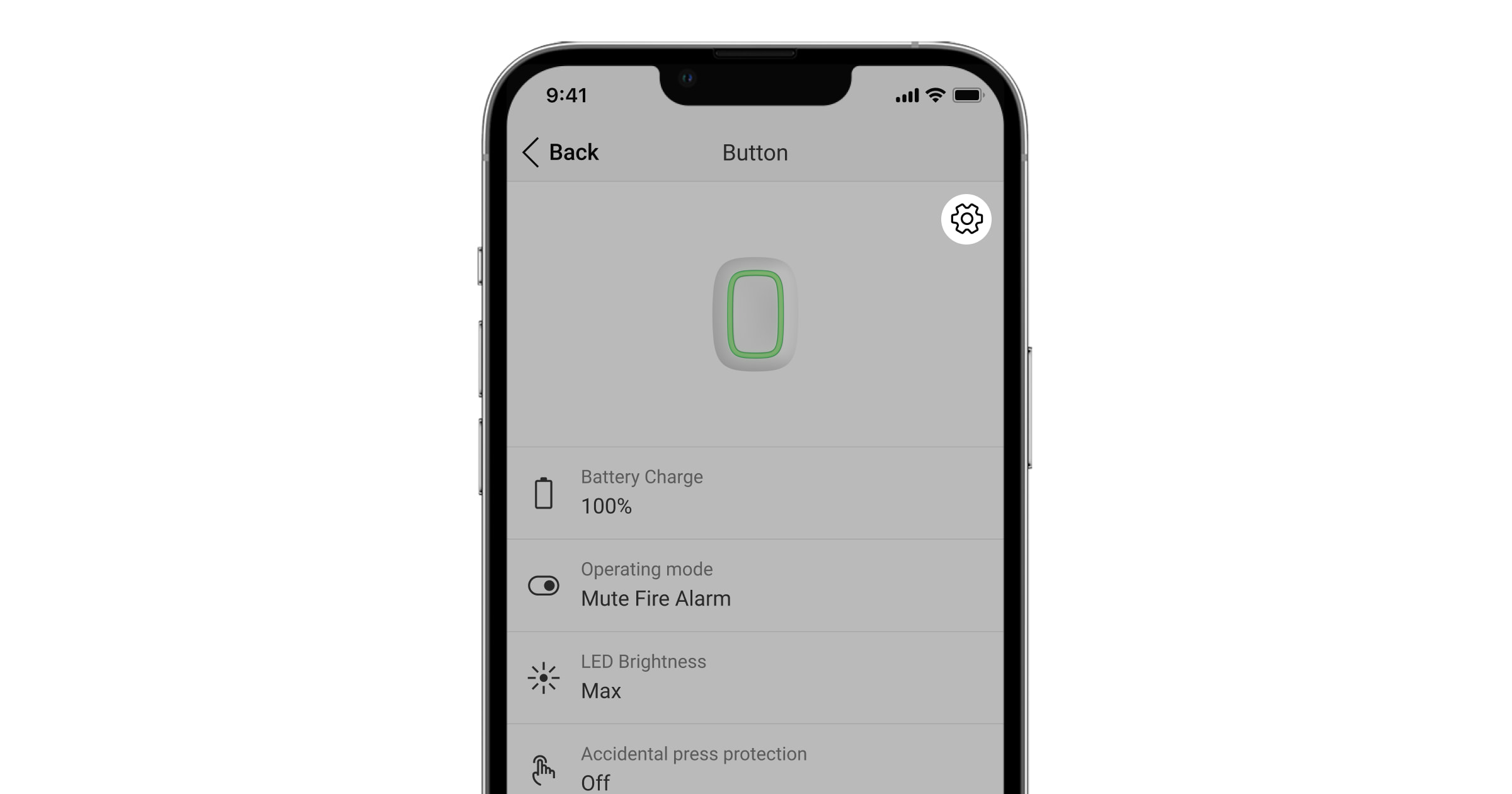
- Wybierz tryb Kontrola w sekcji Tryb pracy.
- Kliknij Powrót, aby zapisać ustawienia.
- Przejdź do menu Scenariusze. Kliknij Utwórz scenariusz, jeśli tworzysz scenariusz po raz pierwszy, lub Dodaj scenariusz, jeśli scenariusze zostały już utworzone w systemie.
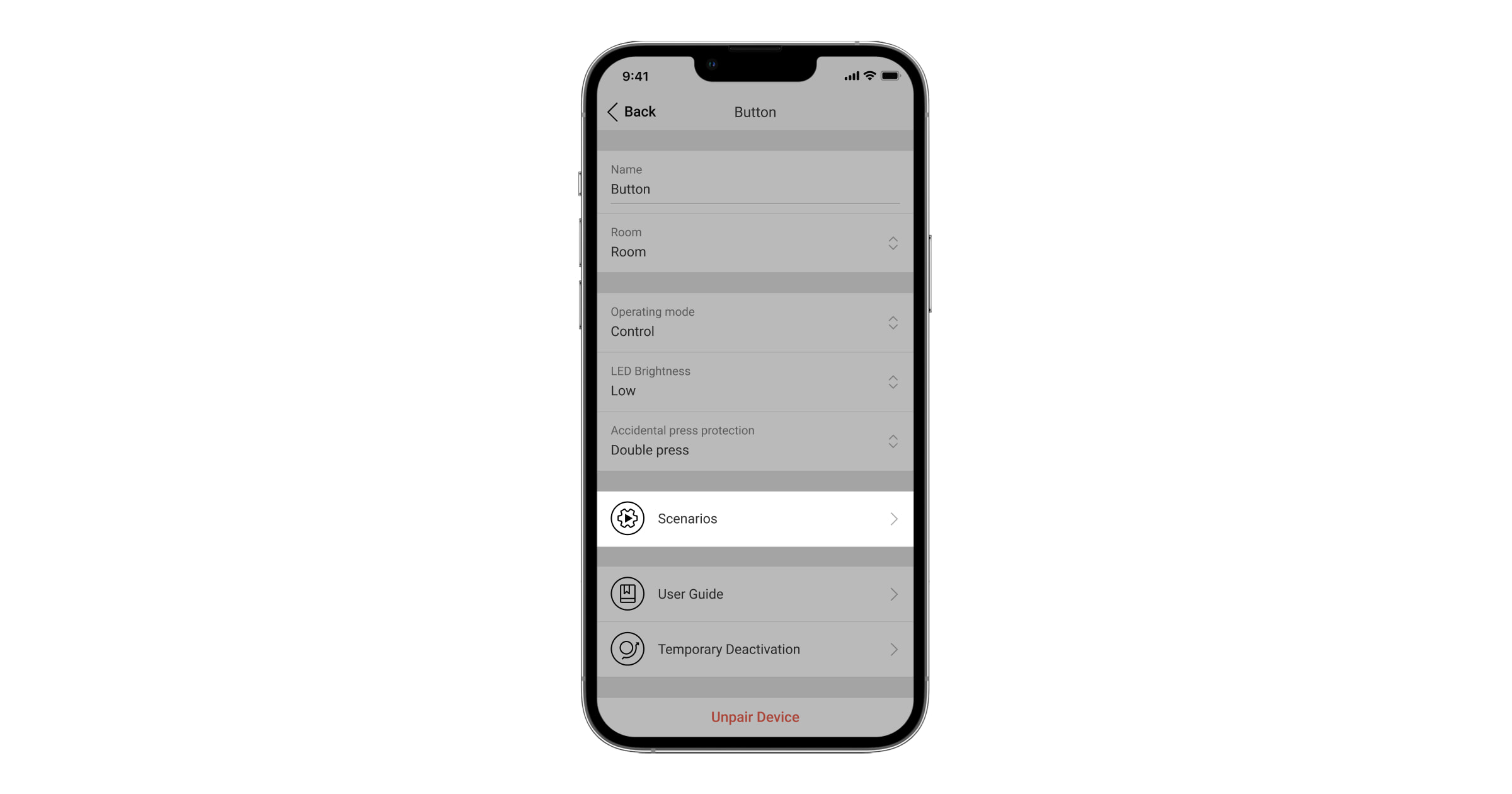
- Wybierz jedną z opcji naciśnięcia, aby uruchomić scenariusz: Krótkie naciśnięcie lub Długie naciśnięcie.
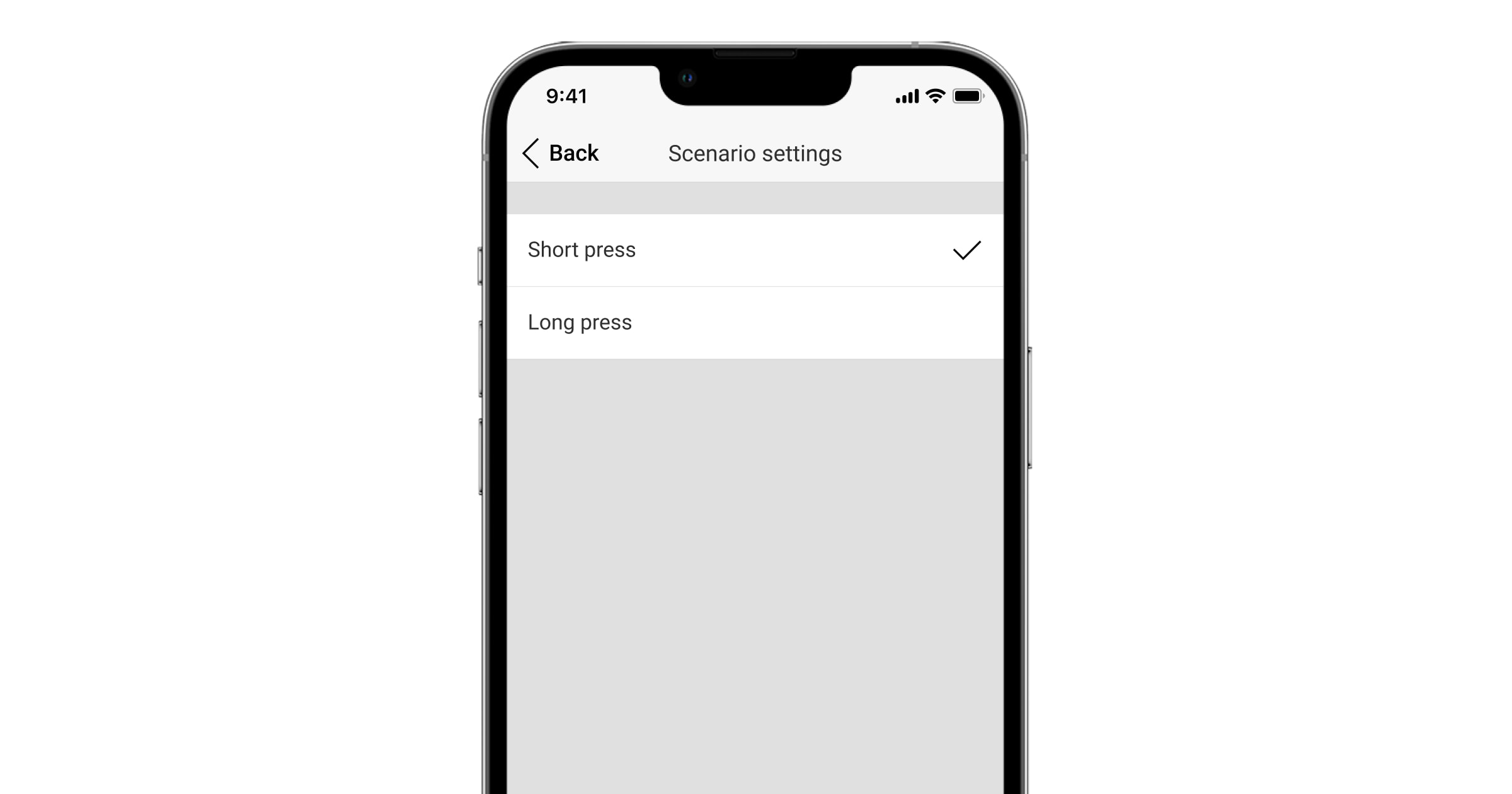
- Wybierz urządzenie automatyzacji, aby wykonać akcję.
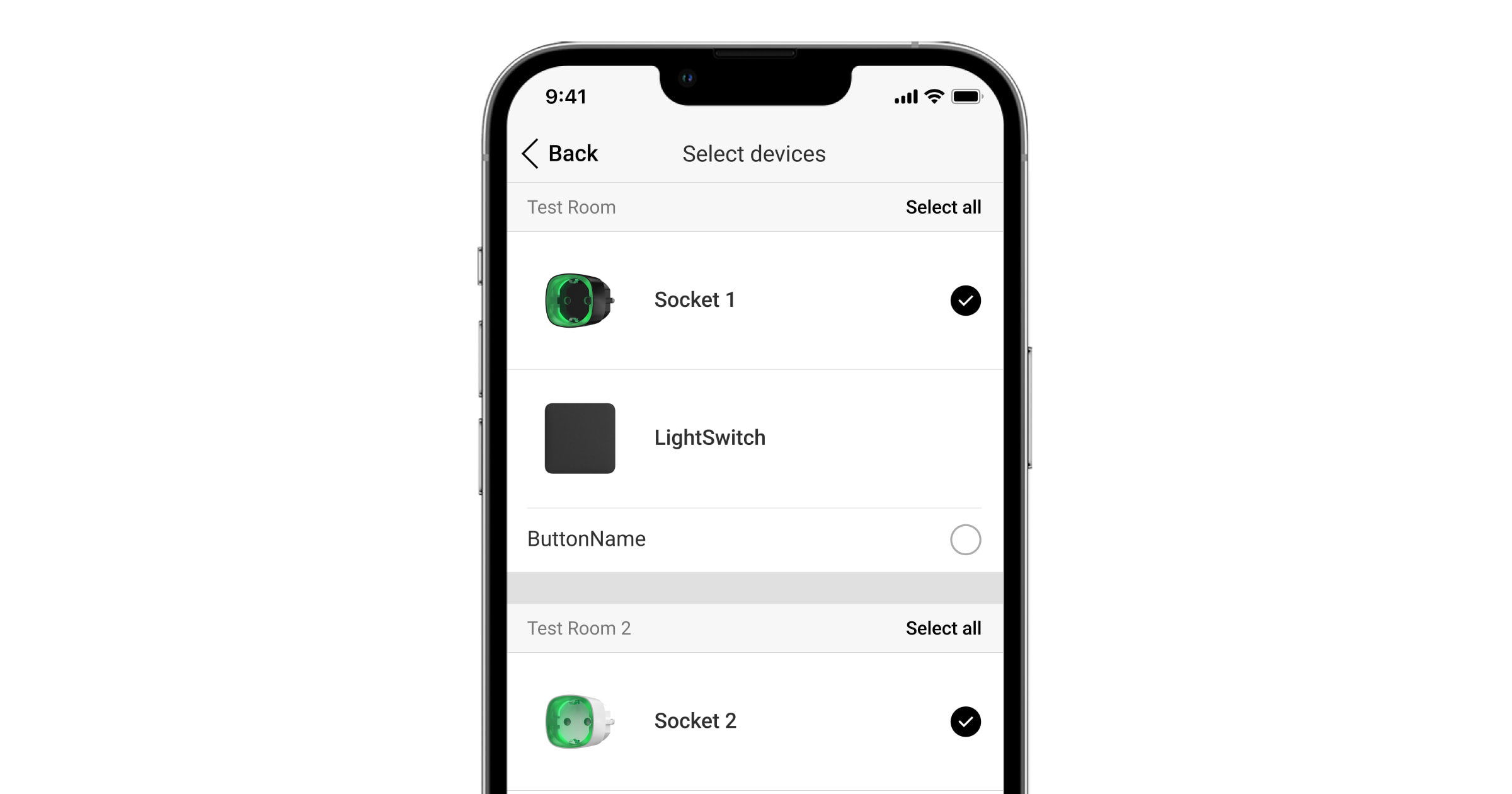
- Wpisz nazwę scenariusza i określ akcję urządzenia, która ma zostać wykonana, naciskając Button Jeweller:
- Włącz.
- Wyłącz.
- Przełącz stan.
W trybie impulsowym opcja Impuls będzie wyświetlana zamiast opcji Włącz i Wyłącz.
Tryb Przełączania stanu nie jest dostępny dla Ajax WaterStop Jeweller.
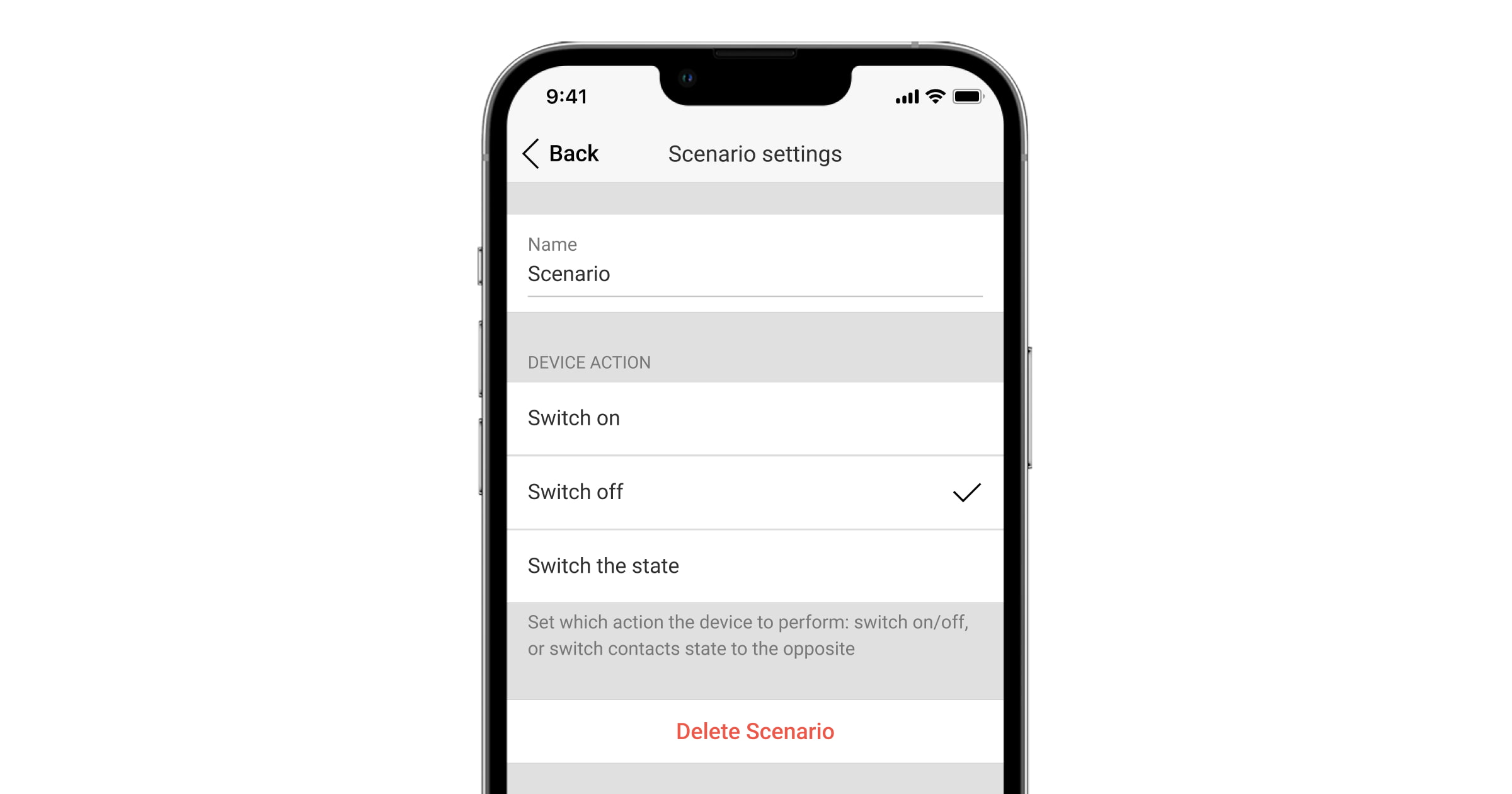
- Kliknij Zapisz. Scenariusz pojawi się na liście scenariuszy urządzenia.
Aby usunąć lub edytować scenariusz, kliknij go na liście scenariuszy. Ten typ scenariusza można wyłączyć, a jego ustawienia zostaną zapisane. Aby to zrobić, użyj przełącznika po prawej stronie scenariusza.
Scenariusz zajmuje pamięć huba niezależnie od tego, czy jest włączony, czy wyłączony.
Scenariusz według zmian temperatury
Ten rodzaj scenariusza pozwala skonfigurować sposób, w jaki urządzenie automatyzacji reaguje na zmiany temperatury na jednym lub kilku urządzeniach Ajax. Scenariusz ten można wykorzystać na przykład do włączenia ogrzewania, jeśli temperatura w pomieszczeniu jest niższa niż 68°F.
Scenariusze temperatury LifeQuality Jeweller są tworzone w ustawieniach LifeQuality Jeweller.
Jak skonfigurować scenariusze:
- Otwórz aplikację Ajax.
- Wybierz wymaganą przestrzeń.
- Przejdź do karty Urządzenia
.
- Wybierz urządzenie automatyzacji.
- Przejdź do Ustawień, klikając ikonę kółka zębatego
.
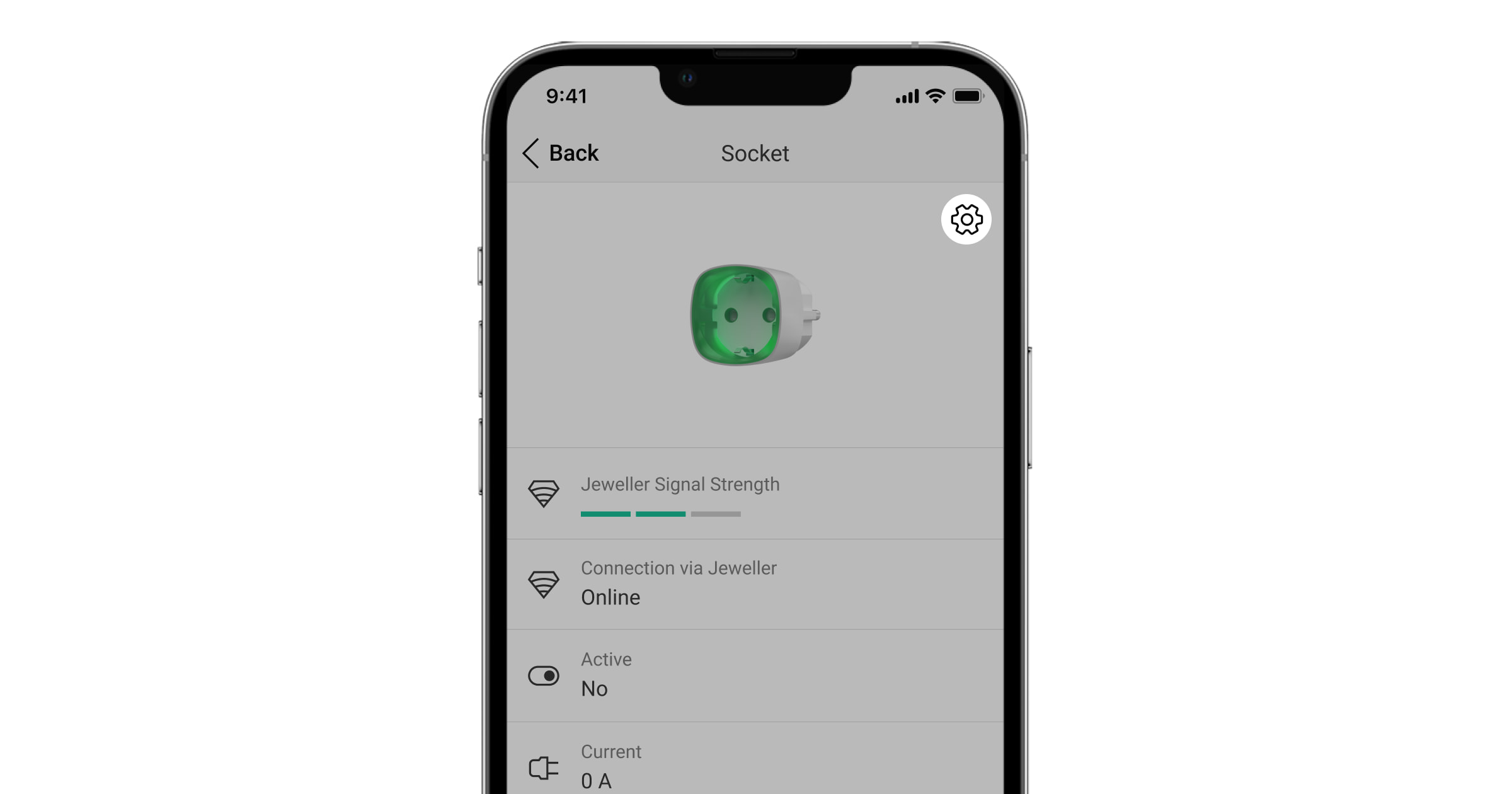
- Przejdź do menu Scenariusze. Kliknij Utwórz scenariusz, jeśli tworzysz scenariusz po raz pierwszy, lub Dodaj scenariusz, jeśli scenariusze zostały już utworzone w systemie alarmowym.
- Wybierz opcję Według temperatury.
- Wybierz urządzenia uruchamiające scenariusz. Kliknij Dalej.
Należy pamiętać, że każde urządzenie wybrane jako wyzwalacz liczy się jako jeden scenariusz z ogólnego limitu scenariuszy huba (np. przy wyborcze czterech czujników dla jednego scenariusza według temperatury, system policzy to jako cztery scenariusze).
Scenariusz temperatury może zostać zainicjowany wyłącznie przez urządzenie, które wyświetla temperaturę w aplikacji Ajax.
- Wybierz temperaturę wykonania scenariusza. Wybierz także, czy określona wartość ma być Wyższa niż, czy Niższa niż. Kliknij Dalej.
- Wpisz nazwę scenariusza.
- Jeśli wybrano kilka urządzeń, wybierz, na których urządzeniach zostanie uruchomiony scenariusz: Dowolne lub Wszystkie wybrane.
- Wybierz Akcję urządzenia: Włącz, Wyłącz lub Przełącz stan urządzenia automatyzacji podczas wykonywania scenariusza.
W trybie impulsowym opcja Impuls będzie wyświetlana zamiast opcji Włącz i Wyłącz. Tryb Przełączania stanu nie jest dostępny dla Ajax WaterStop Jeweller.
- Kliknij Zapisz. Scenariusz pojawi się na liście scenariuszy urządzenia.
Scenariusze jakości życia: według temperatury, wilgotności, stężenia CO2
Jak skonfigurować scenariusze:
- Otwórz aplikację Ajax.
- Wybierz wymaganą przestrzeń.
- Przejdź do karty Urządzenia
.
- Wybierz LifeQuality z listy.
- Przejdź do Ustawień, klikając ikonę kółka zębatego
.
- Przejdź do menu Scenariusze.
- Wybierz jeden ze wskaźników:
- Temperatura.
- Wilgotność.
- CO2.
- Określ wartość parametrów:
- Wyższy niż lub Niższy niż, aby zdefiniować zdarzenie, które uruchamia scenariusz.
Aby utworzyć scenariusz dla obu opcji, należy utworzyć dwa różne scenariusze, jeden dla opcji Wyższa niż i drugi dla opcji Niższa niż.
- Wartość, od której uruchamiany jest scenariusz.
Wartości ustawione jako limity komfortu w ustawieniach LifeQuality są wybierane domyślnie. Można je zmienić na potrzeby scenariusza. Nie wpłynie to na ustawienia powiadomień po przekroczeniu limitów komfortu.
- Wyższy niż lub Niższy niż, aby zdefiniować zdarzenie, które uruchamia scenariusz.
- Kliknij Dalej.
- Wybierz niezbędne urządzenia automatyzacji, które powinny uruchamiać się, gdy pomiary przekroczą limit określony w scenariuszu.
- Określ następujące elementy:
- Nazwa scenariusza.
- Działanie urządzenia automatyzacji.
- Kliknij Zapisz.
Scenariusze według naciśnięcia LightSwitch
Ten typ scenariuszy umożliwia ustawienie działania urządzeń automatyzacji poprzez naciśnięcie przycisku dotykowego LightSwitch. Pozwala na przykład wyłączyć wszystkie inteligentne gniazdka, gdy światła są wyłączone.
Jak skonfigurować scenariusze:
- Otwórz aplikację Ajax.
- Wybierz wymaganą przestrzeń.
- Przejdź do karty Urządzenia
.
- Wybierz z listy LightSwitch.
- Przejdź do Ustawień, klikając ikonę kółka zębatego
.
- Przejdź do menu Scenariusze. Kliknij Utwórz scenariusz, jeśli tworzysz scenariusz po raz pierwszy, lub Dodaj scenariusz, jeśli scenariusze zostały już utworzone w systemie alarmowym.
- Wybór Przez uruchomienie przełącznika.
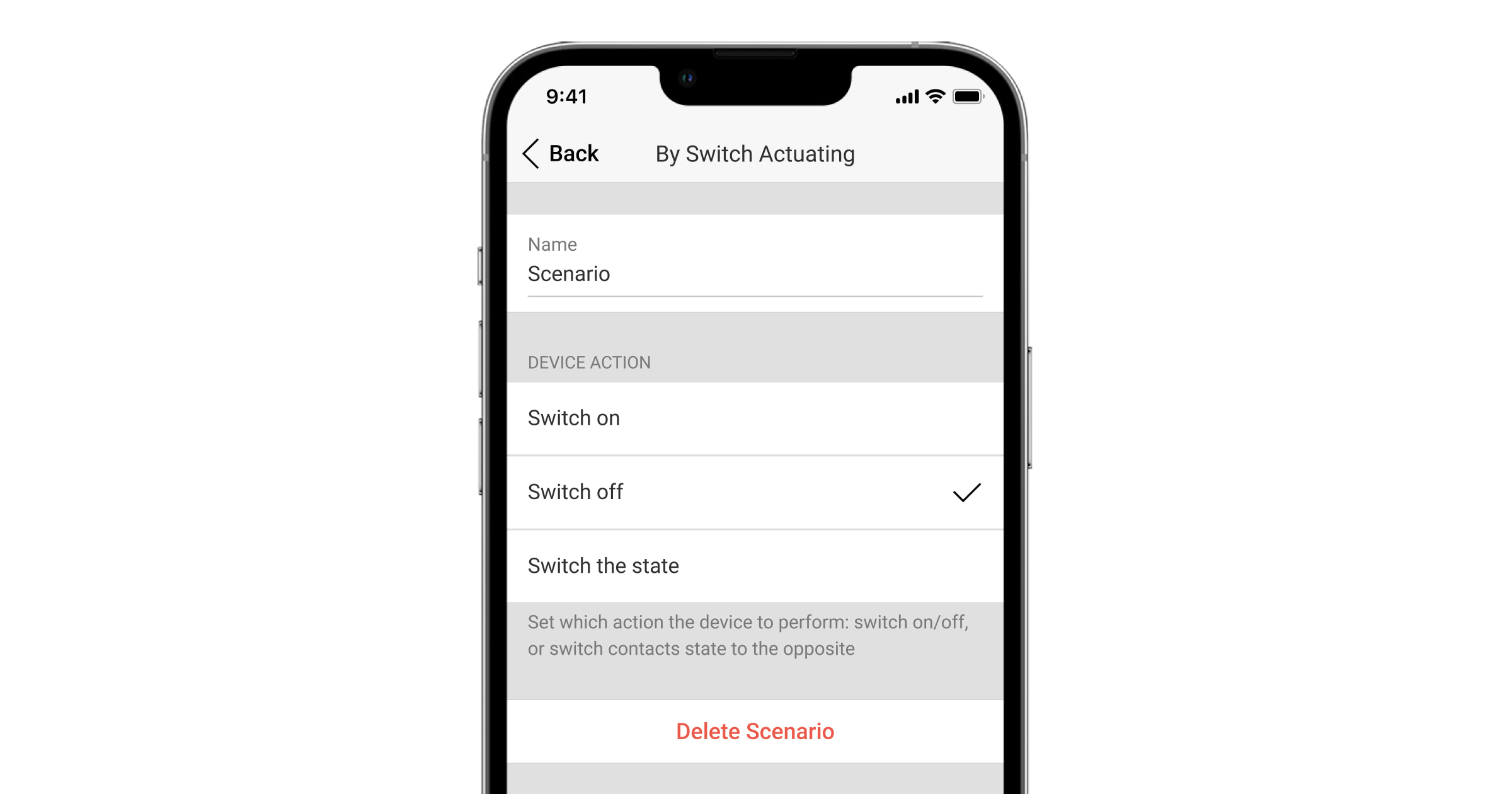
- Wybierz, które działanie przełącznika aktywuje scenariusz: kiedy jest włączony, czy kiedy jest wyłączony. W przypadku korzystania z przełącznika podwójnego należy najpierw wybrać przycisk przełącznika, a dopiero potem ustawić działanie.
- Wybierz urządzenia automatyzacji, które mają realizować scenariusz.
- Wpisz nazwę scenariusza.
- Ustaw sposób działania urządzeń automatyzacji: Włącz, Wyłącz , lub Przełącz stan.
- Kliknij Zapisz. Scenariusz pojawi się na liście scenariuszy urządzenia.
Nie twórz identycznych scenariuszy dla przełączników dwukierunkowych sterujących jednym urządzeniem, gdyż mogą się one wzajemnie blokować.
Scenariusze dla Ajax WaterStop Jeweller
Konfiguracja scenariuszy Ajax WaterStop Jeweller nie różni się od ustawień scenariuszy dla innych urządzeń automatyzacji. Jedyną różnicą jest to, że tryb Przełączanie trybu nie jest dostępny dla tego urządzenia. Aby skonfigurować odcięcie dopływu wody w alarmie czujnika zalania LeaksProtect Jeweller, przejdź do Scenariusz według alarmu.
Sterowanie scenariuszami za pomocą klawiatury
Zarządzanie scenariuszami KeyPad TouchScreen
KeyPad TouchScreen Jeweller oraz KeyPad TouchScreen Fibra umożliwiają użytkownikom tworzenie do sześciu scenariuszy dwóch rodzajów. Rodzaj scenariusza Po ustawionym działaniu umożliwia sterowanie jednym lub kilkoma urządzeniami automatyzacji. Rodzaj scenariusza Po zmianie stanu umożliwia użytkownikom przełączanie stanu pojedynczego urządzenia automatyzacji z poziomu karty Scenariusze na klawiaturze.
Po zmianie stanu rodzaj scenariusza nie jest wliczany do limitu liczby scenariuszy automatyzacji w hubie.
- Otwórz aplikację Ajax. ВWybierz hub z przynajmniej jednym KeyPad TouchScreen i urządzeniem automatyzacji. Jeśli to konieczne, dodaj jeden.
- Przejdź do karty Urządzenia
.
- Wybierz KeyPad TouchScreen z listy i przejdź do menu Ustawienia
.
- Przejdź do menu Scenariusze automatyzacji. Włącz Zarządzanie scenariuszami.
- Otwórz menu Scenariusze klawiatury.
- Naciśnij Dodaj scenariusz.
- Wybierz rodzaj scenariusza Po ustawionym działaniu.
- Wybierz jedno lub więcej urządzeń automatyzacji. Naciśnij Dalej.
- Wprowadź nazwę scenariusza w polu Nazwa.
- Wybierz preferowaną akcję urządzenia podczas wykonywania scenariusza.
- Naciśnij Zapisz.
- Naciśnij Powrót, aby powrócić do menu Scenariusze automatyzacji.
- W razie potrzeby aktywuj Wstępną autoryzację.
Utworzone scenariusze są wyświetlane w aplikacji: KeyPad TouchScreen → Ustawienia → Scenariusze automatyzacji → Scenariusze klawiatury. Istnieje możliwość dezaktywacji, dostosowania ustawień lub usunięcia ich w dowolnym momencie.
Aby usunąć scenariusz:
- Przejdź do Ustawień
KeyPad TouchScreen.
- Otwórz menu Scenariusze automatyzacji → Scenariusze klawiatury.
- Wybierz scenariusz, który chcesz usunąć.
- Naciśnij Dalej.
- Kliknij Usuń scenariusz.
Użytkownik może zobaczyć scenariusze automatyzacji i zarządzać nimi po uwierzytelnieniu, gdy funkcja Wstępnej autoryzacji jest włączona. Przejdź na kartę Scenariusze , wprowadź kod lub przyłóż osobiste urządzenie dostępowe do klawiatury.
Aby zrealizować scenariusz, naciśnij odpowiedni przycisk na karcie Scenariusze .
KeyPad TouchScreen wyświetla tylko aktywowane scenariusze w ustawieniach klawiatury.
Dodatkowo możliwe jest wyzwolenie scenariusza, poprzez przełączenie trybu uzbrojenia z KeyPad TouchScreen.
Zarządzanie scenariuszami KeyPad Outdoor
Superior KeyPad Outdoor Fibra і KeyPad Outdoor Jeweller mają funkcję Zarządzania urządzeniami automatyzacji, która pozwala użytkownikom kontrolować jedno lub wiele urządzeń automatyzacji. Przykładowo, użytkownik może otworzyć drzwi garażu lub wyłączyć wszystkie inteligentne przełączniki oświetlenia w obiekcie.
Gdy klawiatura steruje jednym urządzeniem automatyzacji, pokazuje stan urządzenia za pomocą wskaźnika LED przycisku OK. Jeśli przycisk OK świeci się na zielono, oznacza to, że urządzenie automatyzacji jest aktywne; jeśli świeci się na czerwono, urządzenie automatyzacji jest nieaktywne.
Gdy klawiatura steruje scenariuszem z wieloma urządzeniami automatyzacji, nie może wyświetlać stanu urządzenia lub scenariusza. Zamiast tego wskazuje, czy ustawiona akcja została zakończona, czy nie.
KeyPad Outdoor może zarządzać tylko jednym scenariuszem.
Zarządzanie urządzeniami automatyzacji jest dostępne tylko po autoryzacji na klawiaturze.
Po zmianie stanu rodzaj scenariusza nie jest wliczany do limitu liczby scenariuszy automatyzacji w hubie.
- Otwórz aplikację Ajax. Wybierz hub z przynajmniej jednym KeyPad Outdoor i urządzeniem automatyzacji. Jeśli to konieczne, dodaj jeden.
- Przejdź do karty Urządzenia
.
- Wybierz KeyPad Outdoor z listy i przejdź do menu Ustawienia
.
- Przejście do trybu pracy, dla którego wybrano opcję Zarządzanie urządzeniami automatyzacji.
- Otwórz menu Scenariuszy automatyzacji.
- Naciśnij przycisk Utwórz scenariusz.
- Wybierz rodzaj scenariusza Po ustawionym działaniu.
- Wybierz jedno lub więcej urządzeń automatyzacji. Naciśnij Dalej.
- Wprowadź nazwę scenariusza w polu Nazwa.
- Wybierz preferowaną akcję urządzenia podczas wykonywania scenariusza.
- Naciśnij Zapisz.
- Naciśnij przycisk Powrót, aby powrócić do menu trybu pracy.
Dodatkowo możliwe jest wyzwolenie scenariusza, poprzez przełączenie trybu uzbrojenia z KeyPad Outdoor.
Dodatkowe możliwości
System Ajax zapewnia również możliwość automatycznego blokowania/odblokowywania pomieszczeń podczas przełączania trybu uzbrojenia zgodnie z zasadą współzależności.
Przeczytaj także: